Cách tắt Update Windows 10 - 11 vĩnh viễn
09-03-2022, 02:15
Windows Update là gì? Có nên tắt update Windows 10 không?
Windows Update là bản cập nhật mới của Microsoft thuộc hệ điều hành Windows, nhằm đảm bảo máy tính của bạn chạy êm ái có trang bị nhiều tính năng hơn.
Trong quá trình cập nhật, người dùng sẽ nhận được các bản sửa lỗi và bản cải tiến mới nhất giúp cho thiết bị của bạn luôn được bảo mật. Điều này cũng giúp cho hiệu năng máy tính của bạn được tăng cao, khả năng hoạt động hiệu quả hơn sau khi cập nhật.
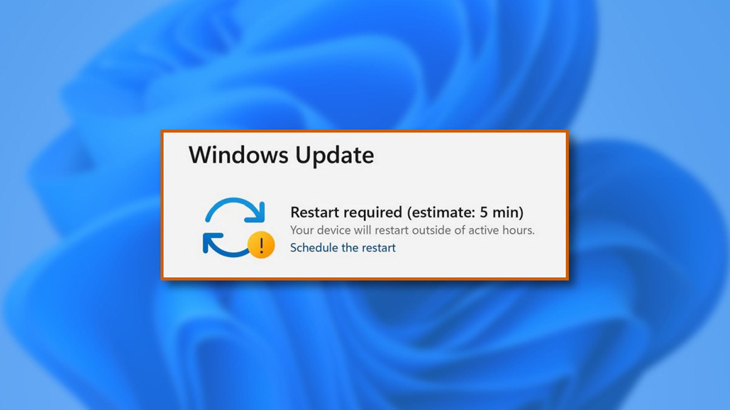
Để xem xét có nên tắt update Windows 10 hay không, người dùng có thể dựa vào những ưu và nhược điểm sau để đánh giá:
| Ưu điểm |
Nhược điểm |
- Hiệu quả cho những máy tính có cấu hình thấp tránh xảy ra tình trạng giật, lag, mất thời gian cập nhật.
- Tránh được tình trạng máy bị đơ, hoạt động kém sau khi cập nhật.
- Đối với các bản Windows 10 crack nếu tắt chặn update giúp bảo vệ máy tính của bạn bị virus xâm hại.
|
- Việc tắt update Windows 10 đồng nghĩa với viết tắt luôn trình duyệt virus có sẵn trên Win 10, dẫn đến máy tính của bạn không được bảo vệ bởi trình duyệt này nữa.
- Vì bạn đã chặn update nên máy tính của bạn vẫn sử dụng các phiên bản cũ và không thể sử dụng những tính năng mới của Microsoft .
- Thiết bị của người dùng dễ bị các phầm mềm độc hại tấn công, làm ảnh hưởng đến khả năng hoạt động và quyền riêng tư của bạn.
|
Tuy Windows 10 vẫn chưa có được phiên bản hoàn hảo, nhưng vẫn đang được cập nhật và hoàn thiện để đáp ứng nhu cầu của người sử dụng. Bạn có thể cập nhật phiên bản mới để trải nghiệm các tính năng mới và loại bỏ những lỗi của phiên bản cũ nhé.
Bước 1: Bạn nhấn tổ hợp phím Windows + R để mở cửa sổ Run > Nhập gpedit.msc vào đó > Nhấn Enter.
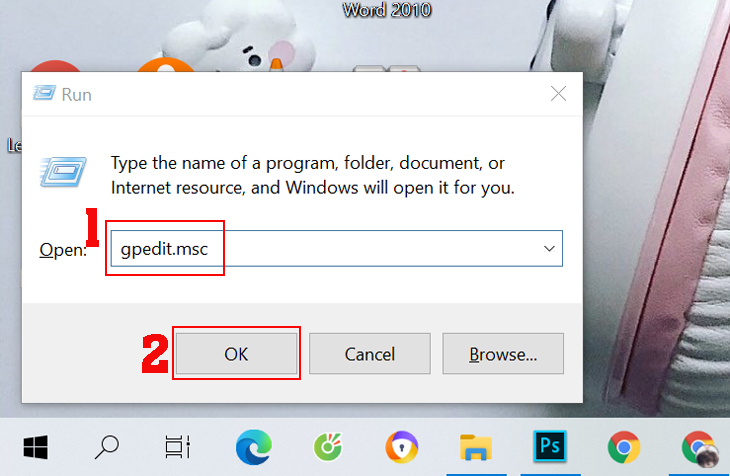
Bước 2: Tại cửa sổ Group Policy Editor, bạn nhập vào Computer Configuration > Administrative Templates > Windows Components > Windows Update.
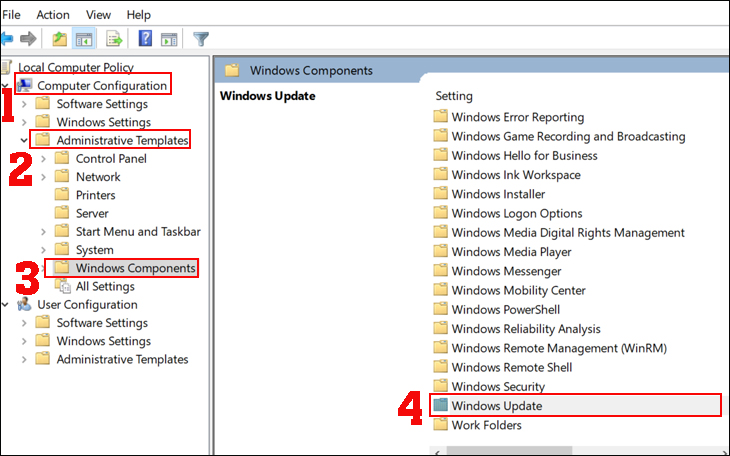
Bước 3: Kích chuột vào Configure Automatic Update > Chọn Disabled > Nhấn OK.
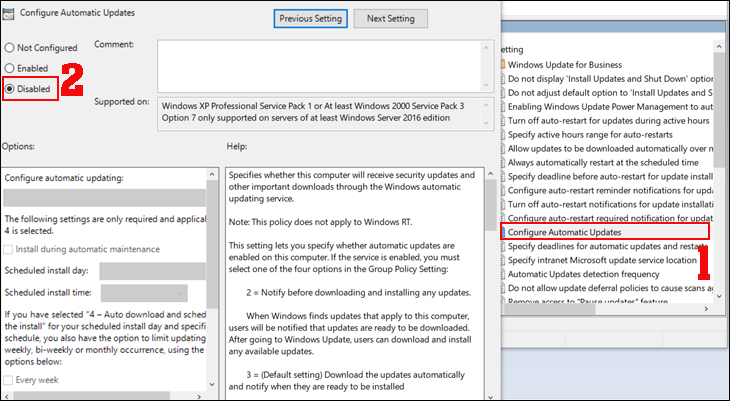
2. Cách bật, tắt update Windows 10 vĩnh viễn (Bằng Services của Windows)
Để bật, tắt update Windows 10 vĩnh viễn các bạn thực hiện như sau:
Bước 1: Gõ services vào thanh tìm kiếm > Chọn ứng dụng Services.
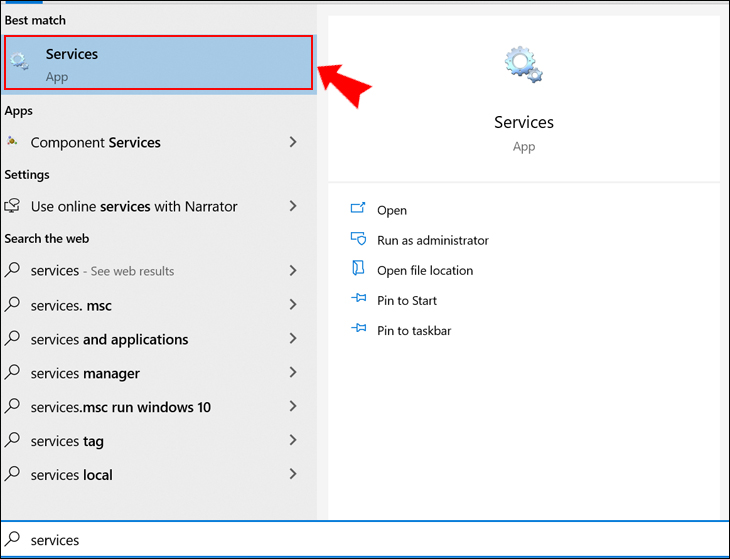
Bước 2: Nhấn chuột phải vào Windows Update > Sau đó chọn Properties.
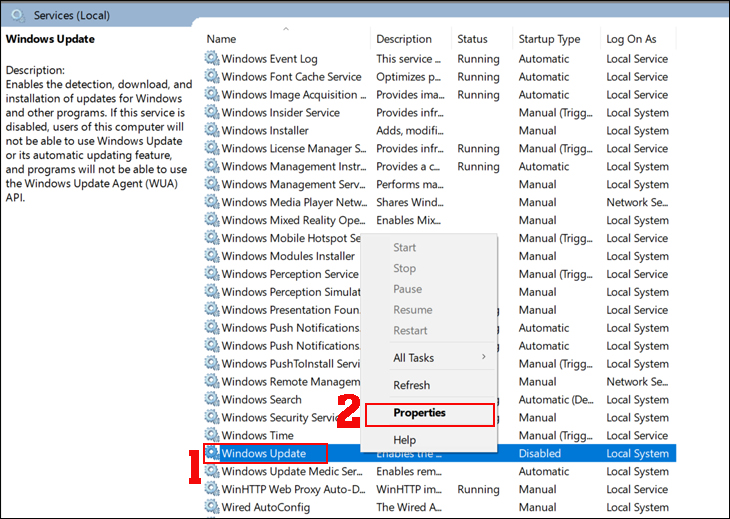
Bước 3: Chọn Disable > Chọn vào Stop > Tiếp chọn Apply > Chọn OK.
Để mở lại tính năng update Windows tự động:
- Chọn Stop thay vì bạn chọn Start.
- Chọn Manual thay vì bạn chọn Disabled
Sau đó chọn Apply.
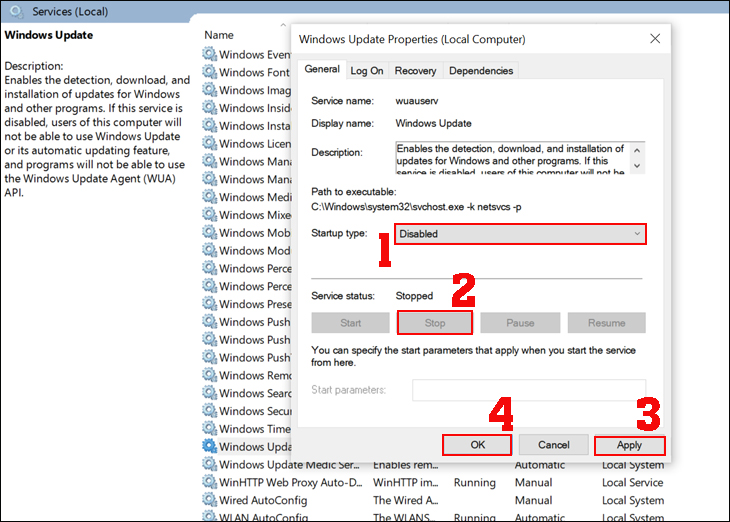
--> Chú ý: Bạn dùng cả 2 cách trên để tắt Update Windows của mình nhé, Windows 10, Windows 11 Update sẽ Update cả Bios máy tính, Laptop dẫn đến trong quá trình Update bị mất điện đột ngột hoặc bản Update đó bị lỗi, sai Bios đẫn đến hỏng mainboard của máy tính, Laptop.
 Giới thiệu công ty
Giới thiệu công ty Sơ đồ chỉ đường
Sơ đồ chỉ đường Tin tức
Tin tức Liên hệ
Liên hệ Giới thiệu công ty
Giới thiệu công ty Sơ đồ chỉ đường
Sơ đồ chỉ đường Tin tức
Tin tức Liên hệ
Liên hệ Tư vấn bán hàng
Tư vấn bán hàng Miễn phí vận chuyển
Miễn phí vận chuyển Đổi trả miễn phí
Đổi trả miễn phí Hàng chính hãng
Hàng chính hãng Sản phẩm khuyến mại
Sản phẩm khuyến mại CHÍNH SÁCH GIAO HÀNGNhận hàng và thanh toán tại nhà
CHÍNH SÁCH GIAO HÀNGNhận hàng và thanh toán tại nhà ĐỔI TRẢ DỄ DÀNGDùng thử trong vòng 3 ngày
ĐỔI TRẢ DỄ DÀNGDùng thử trong vòng 3 ngày THANH TOÁN TIỆN LỢITrả tiền mặt, CK, trả góp
THANH TOÁN TIỆN LỢITrả tiền mặt, CK, trả góp HỖ TRỢ NHIỆT TÌNHTư vấn, giải đáp mọi thắc mắc
HỖ TRỢ NHIỆT TÌNHTư vấn, giải đáp mọi thắc mắc